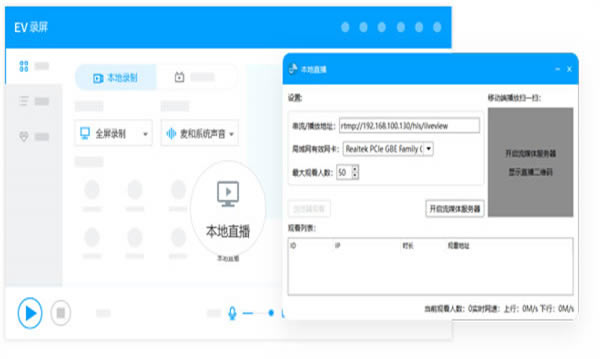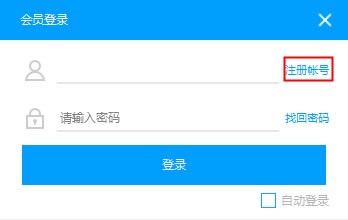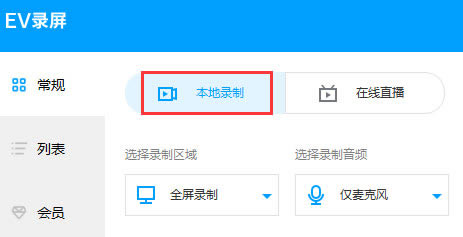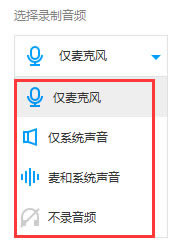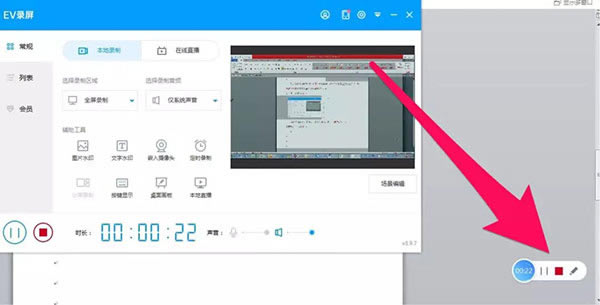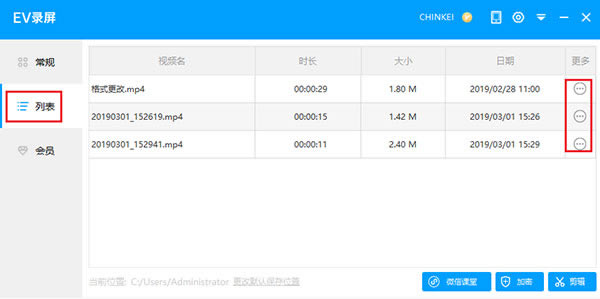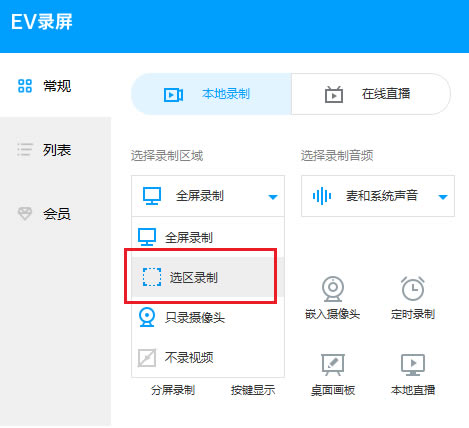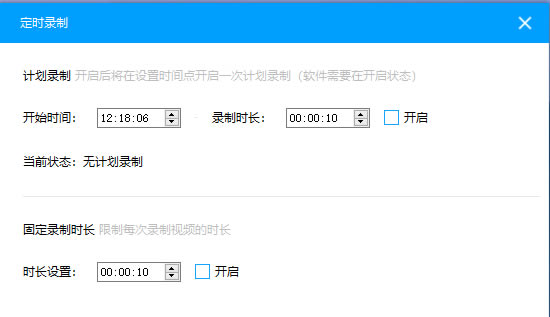【EV录屏VIP解锁版永久免费版】EV录屏VIP解锁版下载 v5.0.5 电脑正式版
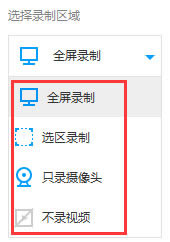
- 软件大小:查看
- 软件语言:简体中文
- 授权方式:免费软件
- 更新时间:2024-09-01
- 软件类型:国产软件
- 推荐星级:
- 运行环境:XP,Win7,Win8,Win10,Win11
软件介绍EV录屏VIP解锁版永久免费版是一款操作简答的免费屏幕录制软件,无广告、无插件、内存消耗小且录制清新的高质量录屏软件,它为你提供了多种不同的玩法操作,内置多种实用功能,旨在满足用户的各种录屏和视频制作需求,而且支持多种视频格式,如常见的MP4、AVI、FLV等格式均可支持,有需要的朋友们欢迎来本站下载体验。 EV录屏VIP解锁版永久免费版可在桌面任意选择录制区域,它拥有极强的稳定性,可支持多种电脑笔记本使用,录制视频不限时间,不限大小,想录多久就录多久,还支持剪辑和编辑,以便发至社交平台进行分享。
软件特色1、过目不忘的顶级画质 多级画质,完全开放。 存盘录制支持原画、超清、高清、清晰、普清、一般6个等级画质级别,符合市面是所有主流视频画质要求。 直播录制支持原画和码特率自定义设置,满足用户的各种网络状态需求。 各画质级别均无录制次数限制,无录制时间限制。 2、酣畅淋漓的运行速度 EV录屏性能优异,相较同行其它大多数录屏直播软件,EV录屏低内存,低cpu消耗,稳定性非常好,可以支持市面上大部分台式机、笔记本。 EV录屏支持多操作系统,支持xp, vista, win7, win8, win10 操作系统。 3、插件式功能管理只选你要的 我们竭诚为用户考虑,将EV录屏功能模块切分为插件,让您自由管理插件,只取您需要模块。 支持“插件管理与下载”,您可以在列表中点选需要的插件直接在线安装;也可以将已经下载好的插件通过“离线插件安装向导”来实现安装。 4、桌面、摄像头组合录制 EV录屏提供了便捷的图层操作。 您可以在录制桌面的同时,叠加多路摄像头,任意调整摄像头画面图层的位置和尺寸大小。 5、录教学视频、录电影、录游戏触手可及 EV录屏可以录制高清的教学视频,支持多级别音频采集。 EV录屏可以录制电影的原声,直接从声卡中取出高清音频数据,没有任何外部噪音。 EV录屏可以支持各大主流游戏,可同时采集麦克风音频和声卡原声。 6、一键分享屏幕 EV录屏支持“一键启动流媒体服务器”,让您在会议室或课堂、机房能快速分享桌面,观众只需点击链接或是扫描二维码即可观看。 EV录屏也可以直播推流到各大主流直播平台(如斗鱼、熊猫TV、战旗、龙珠等)。 软件功能1、高清视频转码压缩 支持多种视频格式转换,保持高清画质并压缩体积。 2、设置保存 保存已添加过的水印内容、摄像头型号,无需再次配置。 3、多路推流 直播同时推送多个直播平台。 4、GIF动画制作 可截取视频中的一段转为GIF动图。 5、本地直播观看人数限制提升 本地直播观看人数限制从5人直接上升到50人。 6、直播本地视频 在线直播中可直播本地视频文件。 7、鼠标左右键录制 在录屏过程中区分鼠标左右键。 8、视频变速导出 支持从0.5倍到2.0倍速率导出。 EV录屏VIP解锁版永久免费版使用教程一、准备录制 下载打开ev录屏。右上角选会员登录窗口中选择账号注册,跳到官网账号注册界面。选择邮箱注册即可。
EV录屏分为本地录制和在线直播两种模式,如果是录制自己电脑屏幕上的内容,或是录制网课一定要选择【本地录制】,录制完视频才会保存在本地电脑。
1、选择录制区域 全屏录制:录制整个电脑桌面。 选区录制:录制自定义区域(录制完成后,要去除选区桌面虚线,只需再点击 全屏录制选项)。 摄像头录制:选择单录摄像头(添加时,如果添加摄像头失败,请尝试着去选择不同大小画面) 不录视频:录制时只有声音,没有画面。一般用于录制mp3格式。
2、录制音频 麦克风声音:声音来自外界,通过麦克风录入。 系统声音:计算机系统本身播放的声音,xp系统不支持录制。 麦和系统声音:麦克风和系统的声音同时录入到视频里,既有系统播放的声音也有通过麦克风录制的声音。 不录音频:录制时只有画面,没有声音。
二、录制开始-停止 如果选择区域模式,下方显示的1920x1080表示即将录制的视频尺寸,选区录制拖动蓝色矩形边角可任意调节录制的视频范围。点击录制按钮或按Ctrl+F1(默认)开始录制;再点击录制按钮或按Ctrl+F2结束录制;在录制过程中如需暂停,点击录制按钮,再次点击该按钮则继续录制。
注意事项: 1、如果录制的视频画面每一秒都变得特别快,建议帧率设到20以上;录制ppt网课10左右即可。 2、如果没有录到目标内容,只录到内容后方的桌面时,EV录屏-“设置”-“录屏设置”,勾选“抓取窗口加强”。 三、查看视频 点击【列表】打开视频列表,双击视频文件即可播放视频;点击右侧按钮打开保存目录查看文件;点‘文件位置’可快速定位到文件在电脑的哪个位置。
常见问题Q1:怎么用EV录屏录制游戏视频? 答:游戏不论是在运行体积还是画面精良度上都与一般的视频有所区别,所以这导致游戏录制容易卡顿或干脆无法录制。通过以下两步,有可能能帮助游戏玩家记录精彩瞬间: 步骤 1 准备游戏 启动游戏,如果是全屏模式的游戏,需要在【游戏的系统设置】里面将【全屏模式】调整为【窗口模式】或者【无边框模式】。 步骤 2 选区录制 首先,要【下载EV录屏】,安装并运行。 然后,选择EV录屏的【本地录制】 ,选择【选区录制】并调整录制的画面大小刚好和游戏窗口一致,音频选择【系统声音】或者【麦和系统声音】。 步骤 3 开始录制 点击开始录制,通过快捷键【Ctrl+F2】(默认)可快速结束录制,点击列表即可查看录制视频。
注:游戏由于画面精良,因此在录制时需要适当调整参数 帧率调整到20—30,具体数值根据自己游戏画面的变动设定,帧数越大画面越流畅,对cpu要求也高,录出来视频体积越大。 游戏里选择【无边框模式】,录屏里选择【选区录制】 录制格式里选择avi,避免意外断电等情况引起视频无法观看 Q2:如何定时录制? 定时录制属于免费功能,分为计划录制和固定时长录制两种。 定时录制:自定义设置好开始与结束录制的时间,让软件最小化,电脑别关机,则到开始时间EV录屏会自动录制桌面上出现的内容。 固定时长:设定好每个视频的时长,需要自己手动开始录制,无需担心录制超过时间,等到了设定的时间软件就会自己结束录制。
如上图所示,假如您的孩子在晚上8点开始进行网课学习,学习时长为45分钟以上两种方式均可使用: 1)采用计划录制:将开始时间设置为8点,将录制时长设为45分钟,将软件开启最小化到任务栏; 2)固定录制时长:将时长设置为45分钟,到8点的时候手动开始录制,则到8点45的时候软件自动结束录制。 |